世界各地的教師正在適應在線教學。 教學和使這些在線課程更具互動性可能與在課堂上完全不同,在課堂上您可以看到學生並與之互動。 這就是為什麼我們想分享ClassPoint如何將這種交互性添加到您的在線課程和演示文稿中。
在您的視頻會議平臺中(在此演示中,我使用了 Zoom,但您也可以使用 Microsoft Teams和 Google Meet),只需共用您的PowerPoint並使用ClassPoint提供的增強功能即可使您的在線演示文稿更具互動性和吸引力。 閱讀下面的更多內容,找出使用 ClassPoint 為您的在線演示文稿添加互動活動的最佳方式!
激光和螢幕上註釋
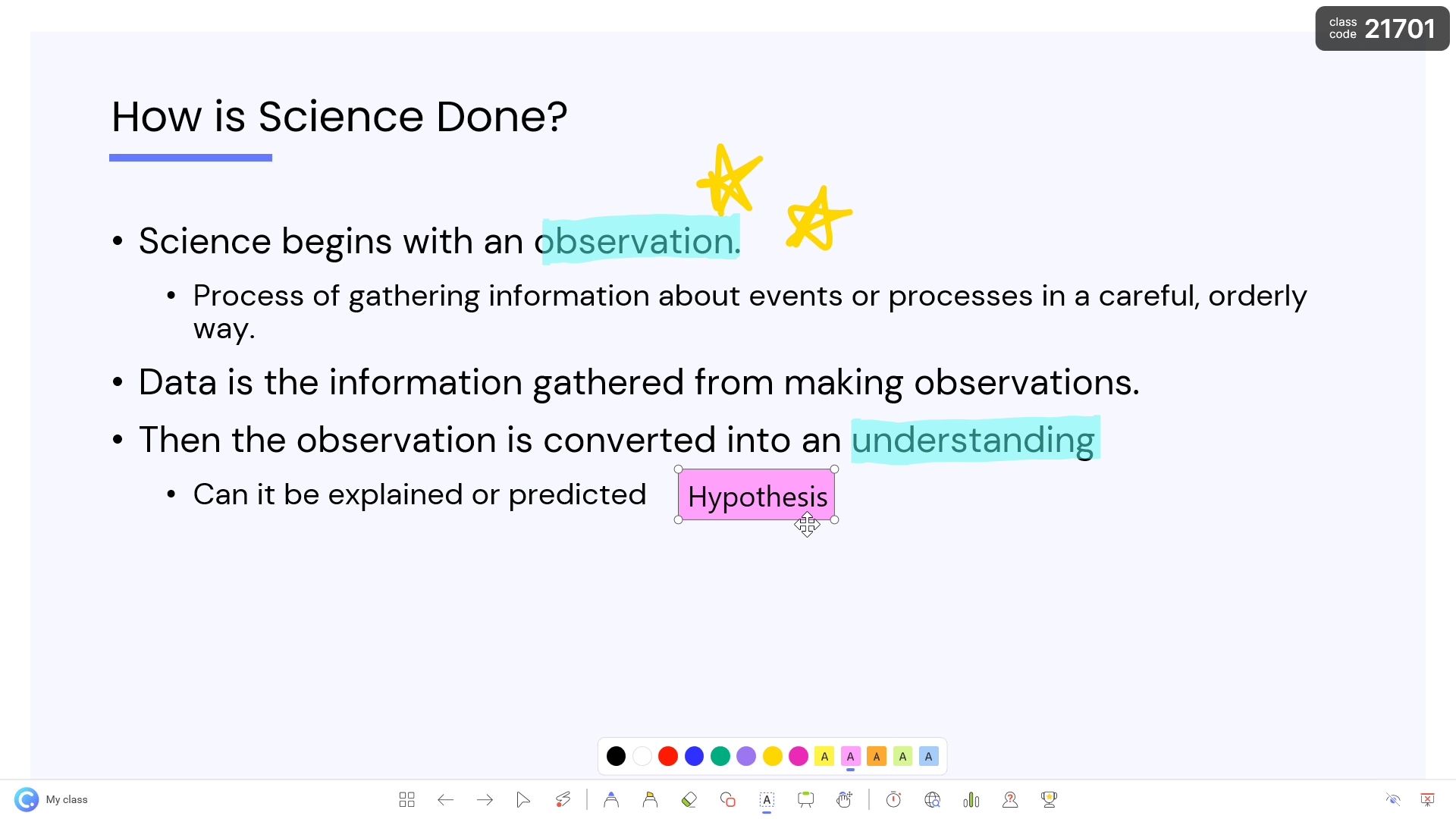
使用ClassPoint進行在線教學的最基本方法是簡單地使用鐳射筆。 使用鐳射,您可以指出幻燈片上的資訊,供學生跟隨。 鐳射筆甚至 也變成了聚光燈 ! 若要更進一步,可以使用 鋼筆、 螢光筆、 形狀和 文本框 在幻燈片上繪製。 在螢幕上註釋很方便,因為您可以做筆記、填寫空白或解釋想法。 您的學生可以即時跟蹤這些更改,而不必擔心投影儀螢幕模糊或距離太遠。
批註完成後,它們將保存在PowerPoint中的幻燈片上。 因此,當演示完成後,您將獲得非常準確的課程副本。 大多數視頻會議平臺都內置了註釋功能,但它們不會像在PowerPoint中那樣保存並嵌入到您的演示文稿中。
數位白板
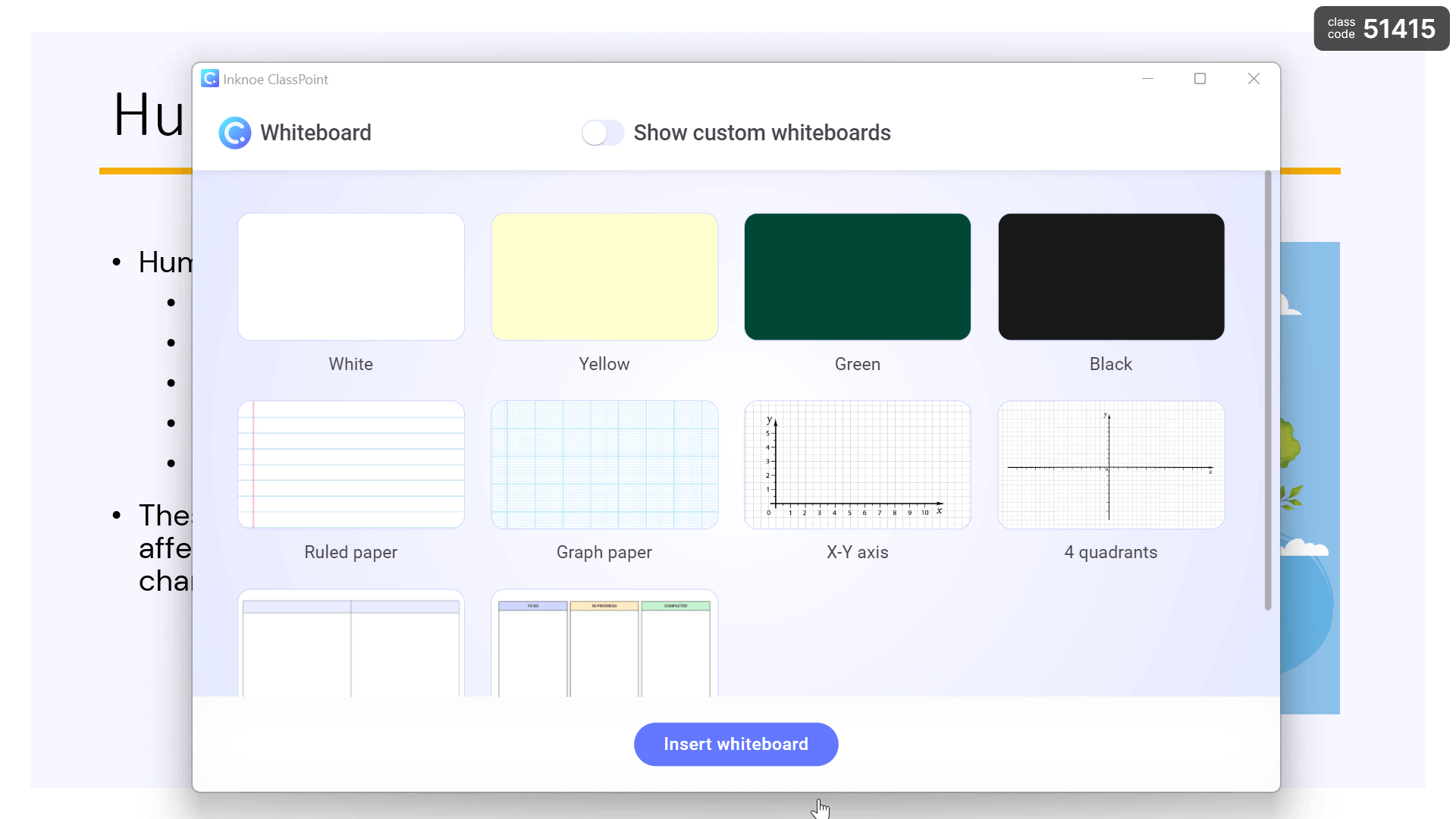
如果您是課堂上的鐵杆白板用戶,那麼您會喜歡在數位演示期間使用 ClassPoint 內置的數位白板 。 演示文稿中可以包含的白板頁數沒有限制,它們將作為新幻燈片自動插入到演示文稿中。 當您使用 ClassPoint 的數位白板時,您不必花時間擦除黑板、擔心筆不起作用或找到保存筆記的方法。
您甚至可以 定義自己的白板背景。 自定義這些白板背景允許使用者調整並輕鬆訪問 適用於其特定在線課堂的背景。 例如,數學老師可能總是想使用方格紙背景。 現在,可以輕鬆地將特定的互動活動添加到您的在線課程中。
互動測驗
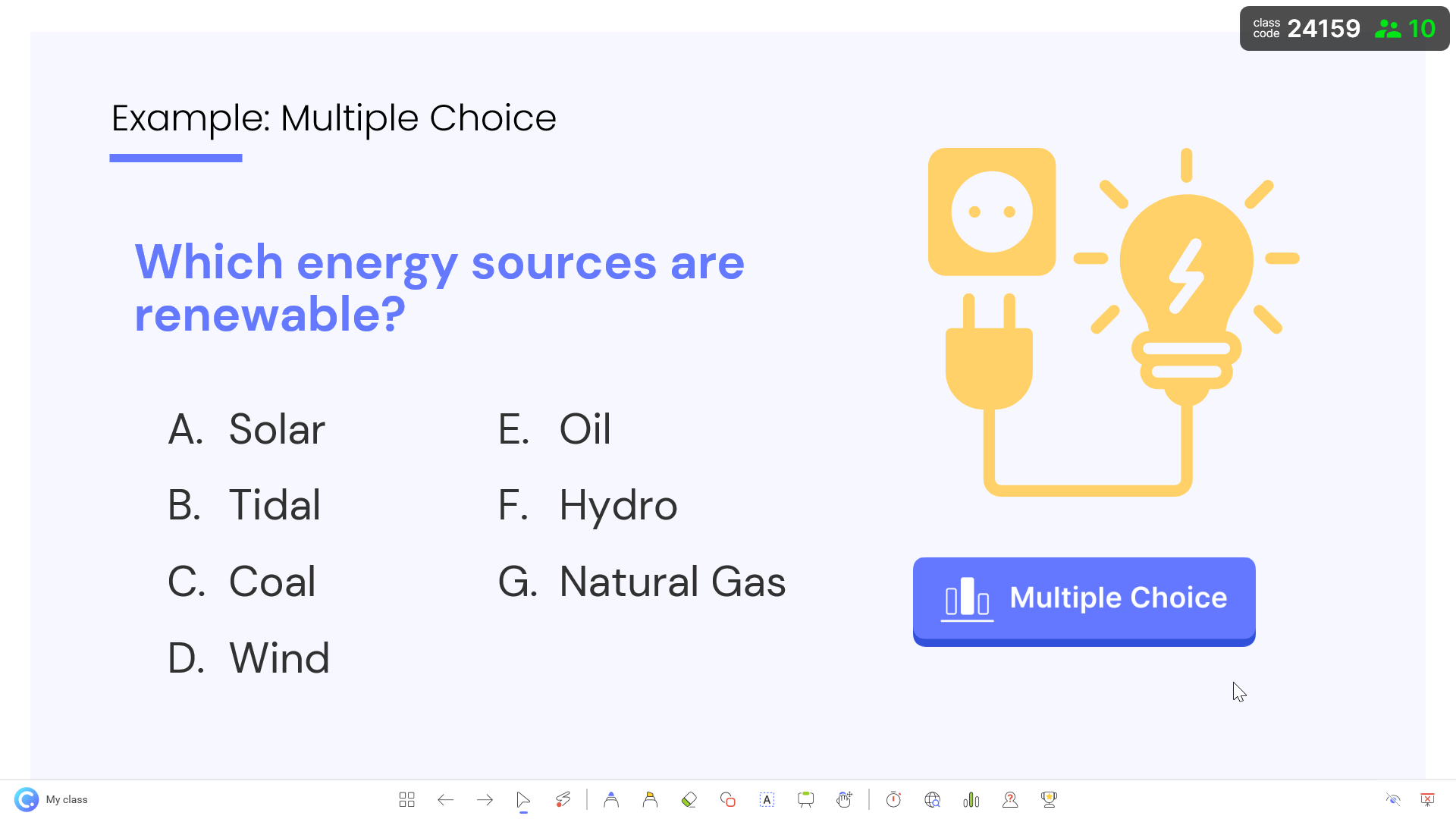
以前的工具可用於説明您在線進行PowerPoint演示。 除了這兩個功能之外,您還可以在實時視頻會議通話期間使用 ClassPoint,通過每個學生的即時回應來提高學生的參與度。
通過在PowerPoint中的投影片中添加問題按鈕,您現在可以在演示期間立即從學生那裡獲得答案。 ClassPoint 允許 8 種不同的問題類型,包括 多項選擇題、 簡答題、 填空題和 圖像上傳 題。 在 ClassPoint 功能區上,您只需按下要添加的問題,幻燈片上就會出現一個按鈕。 我們還有一個詳細的教程 如何將任何PowerPoint幻燈片變成互動式測驗,請查看!
學生可以通過加入您的班級來跟隨 classpoint.app。 一旦他們輸入了班級代碼和他們的姓名,他們就可以查看幻燈片,保存他們認為重要的幻燈片,並回答問題。 在幻燈片放映期間,只需在準備好開始接收答案時按鍵即可。 學生將在螢幕上看到選項,並能夠提交答案。
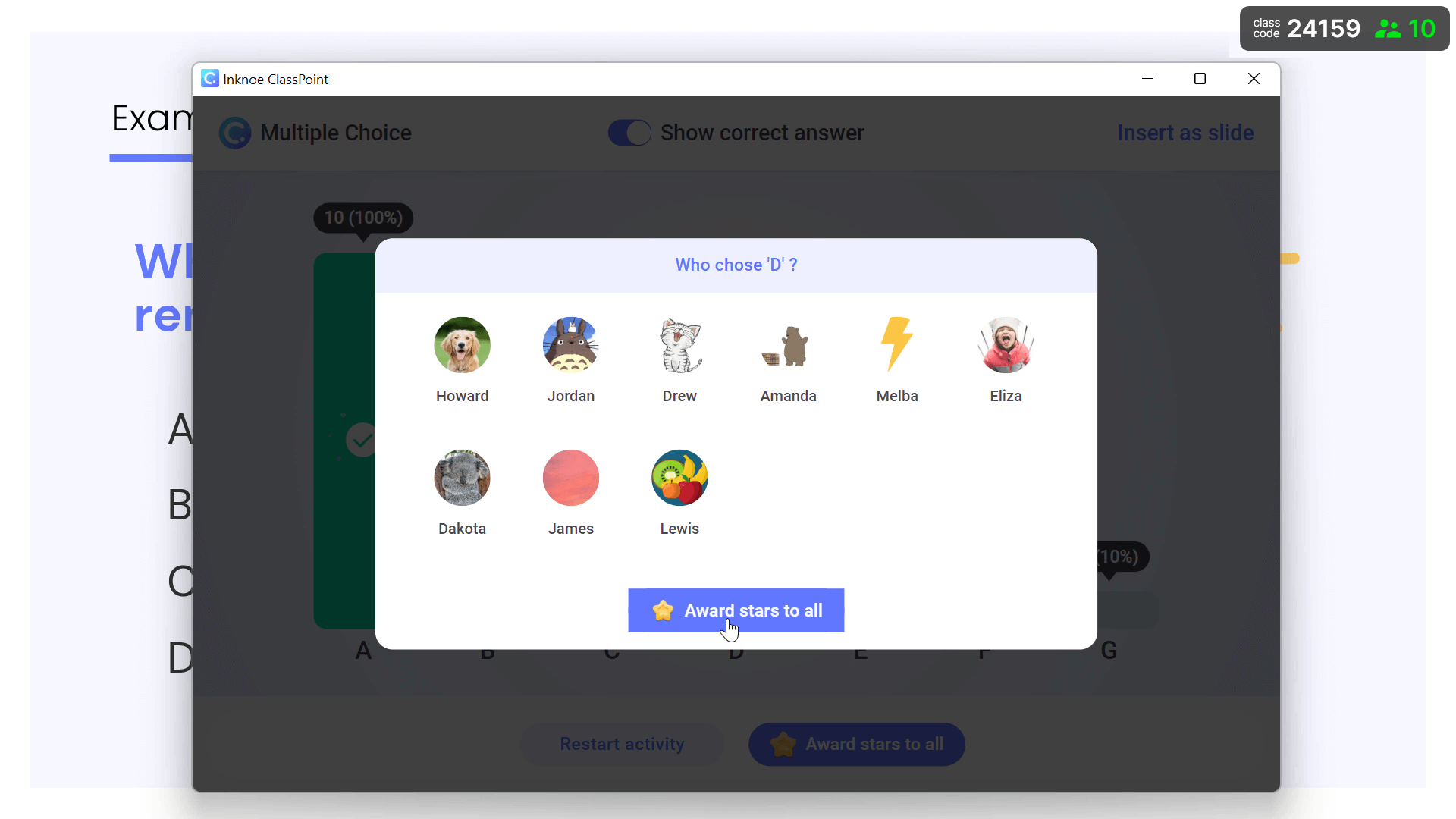
要繼續吸引學生,您可以再邁出一步。 停止提交問題后,您可以按兩下列以查找哪些學生提交了該答案。 學生可以通過視頻會議平臺上的聊天來解釋他們的答案,或者您可以取消靜音以進行口頭分享。 如果他們得到正確的答案或很好地解釋了自己,請 授予他們一顆 具有 ClassPoint 遊戲化功能的星星。 這個互動式演示工具可以説明您改變演示文稿和學生的態度。
下載類點
在這段時間里,您正在接受在線教學的新事物,我們希望為您提供一種工具,讓您更接近學生,並且感覺類似於面對面課程。 除了使用 Zoom、Google Meet、Teams 或任何其他平台進行視頻會議以便您可以看到您的學生之外,添加 ClassPoint 還可以使您的班級更接近複製面對面的體驗。 您可以在在線教學期間使用ClassPoint中的許多其他工具,例如 快速投票, 隨機名稱選擇器, 計時器, 幻燈片共用等等。 要試用它們,您可以在 classpoint.io 下載ClassPoint。